Driver Epson L350 - Download dan Cara Install Printer
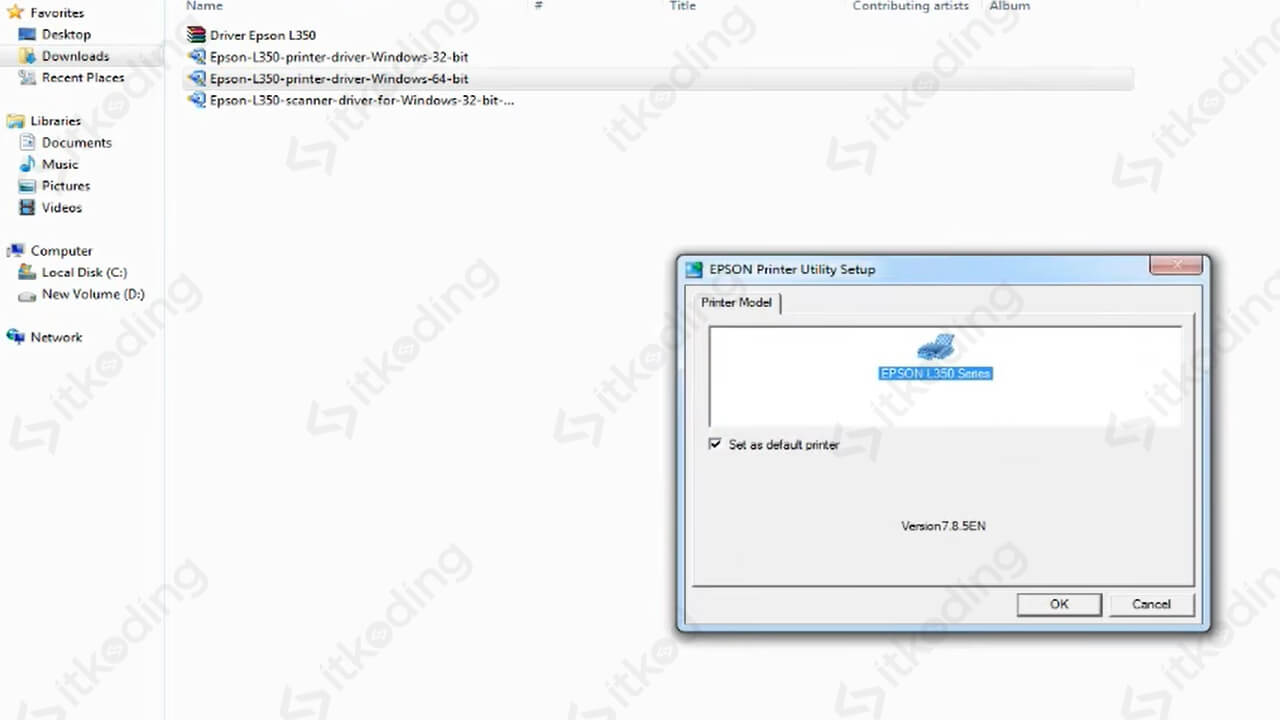
Salah satu printer buatan epson yang sempat populer digunakan baik di wilayah perkantoran maupun untuk penggunaan rumahan adalah Epson L350. Printer berjenis tinta tersebut hadir sebagai penerus dari printer Epson seri sebelumnya yakni Epson L300 dengan harga yang cukup terjangkau.
Fitur-fiturnya pun cukup bervariasi karena selain bisa dipakai untuk cetak dokumen printer ini juga punya fitur scan dan foto copy. Meski begitu pengguna harus mendownload dan menginstall driver Epson L350 terlebih dahulu untuk bisa menikmati fitur-fitur yang ada pada printer tersebut.
Penasaran dengan langkah-langkah menginstall driver Epson L350 tersebut? Oleh karena itu simak saja pembahasan lebih lengkapnya melalui artikel berikut ini!
Download Driver Epson L350
| Nama | Driver Epson L350 |
| File | L350_x86_x64.exe |
| Support | Windows 7, 8, 8.1, 10, 11 (32bit/64bit) |
| Driver Printer | 32 bit | 64 bit |
| Driver Scanner | 32 bit & 64 bit |
Cara Install Driver Printer Epson L350 Tanpa CD
- Buka folder atau lokasi penyimpanan file instalasi printer Epson L350 yang telah didownload,
- Ekstrak terlebih dahulu file instalasinya jika masih dalam bentuk file .rar atau file .zip,
- Pilih file instalasi sesuai dengan sistim operasi yang kita gunakan baik itu windows 64 bit atau windows 32 bit. Untuk mengecek apakah komputer kita sudah 64 bit atau belum caranya mudah yakni dengan klik kanan icon Computer yang ada di dekstop, pililh Properties, lalu cek di bagian System type,
- Klik dua kali pada file instalasi driver printer,
- Tunggu beberapa saat hingga jendela instalasi driver terbuka,
- Pastikan model printer yang ditampilkan pada jendela awal instalasi driver sudah sesuai dengan printer kita yakni Epson L350,
- Klik OK,
- Pilih bahasa yang diinginkan, misal English,
- Klik tombol OK, setelah itu jendela License Agreement akan ditampilkan,
- Centang di bagian Agree,
- Klik OK,
- Pilih Install jika muncul kotak dialog konfirmasi untuk menginstall driver tersebut,
- Tunggu proses instalasi berjalan dan muncul perintah untuk menyambungkan dan menyalakan printer,
- Sambungkan printer ke komputer melalui kabel USB yang telah disediakan,
- Nyalakan printer dengan menekan tombol power printer,
- Tunggu beberapa saat hingga komputer mendeteksi keberadaan printer dan muncul kotak dialog instalasi printer,
- Klik OK jika ada kotak dialog yang memberitahukan bahwa proses instalasi printer selesai.
Biasanya file driver printer Epson L350 memiliki 2 file instalasi yakni file instalasi driver printer dan file instalasi driver untuk scanner.
Lihat juga Driver Epson L3110.
Apabila kita ingin menggunakan fitur scanner maka kita juga harus menginstall file driver scanner tersebut agar printer juga bisa dipakai untuk menscan dokumen.
Cara Print dengan Epson L350
- Buka file yang ingin diprint menggunakan Epson L350, misal file microsoft word,
- Klik di bagian menu File,
- Klik opsi Print,
- Pilih jenis printer pada bagian Printer, dalam hal ini Epson L350 series,
- Klik tombol Print untuk mulai mencetak dokumen.
Untuk melihat apakah printer sudah siap dipakai untuk mencetak dokumen atau belum adalah dengan melihat status Ready di bagian Printer pada aplikasi microsoft word.
Simak juga Driver Epson L3210.
Jika ada tanda Ready maka printer sudah bisa langsung digunakan untuk print dokumen, sebaliknya jika tidak ada maka cek kembali sambungan kabel atau instalasi drivernya.
Kesimpulan
Ingin bisa menggunakan fitur-fitur yang disediakan printer Epson L350? Seperti print, scan dan copy maka jangan lupa untuk menginstall driver printer tersebut terlebih dahulu. Dengan hanya mendownload driver printer Epson L350 via internet kita sudah bisa menginstall driver dan mengoperasikan printer tanpa perlu menggunakan CD bawaan.
